Manuelles Bereitstellen von Agenten
So stellen Sie Agenten manuell bereit:
1. Starten Sie GFI LanGuard, und wählen Sie das DashboardEine grafische Ansicht, in der der Status verschiedener gegenwärtig aktiver oder geplanter Operationen angezeigt wird..
2. Wählen Sie unter Allgemeine Aufgaben die Option Weitere Computer hinzufügen.
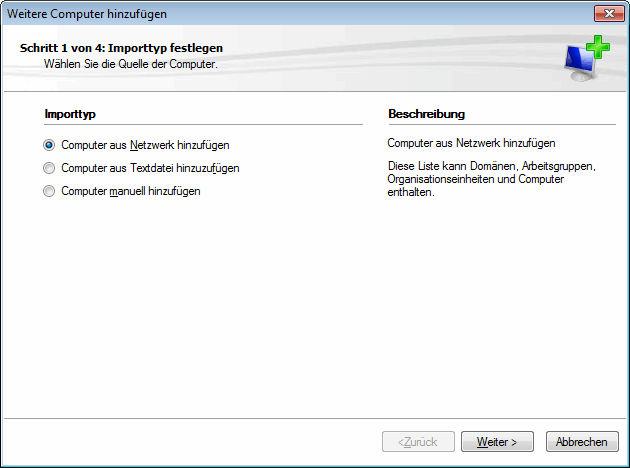
Weitere Computer hinzufügen – Importtyp wählen
3. Wählen Sie im Assistenten zum Hinzufügen weiterer Computer eine der folgenden Optionen aus:
Klicken Sie auf Weiter.
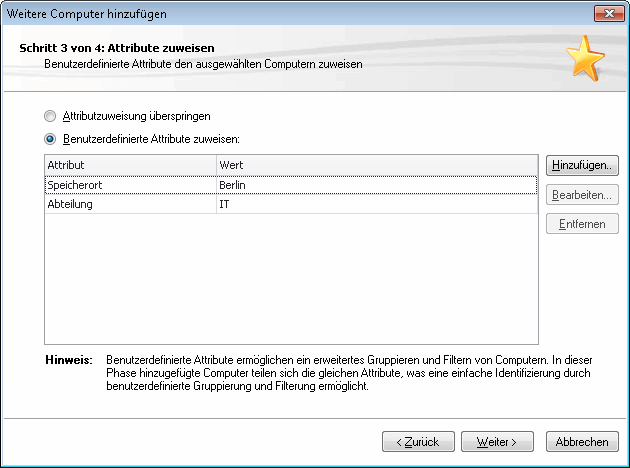
Weitere Computer hinzufügen – Neuen Computern Attribute zuweisen
4. Sie können spezifischen Computern benutzerdefinierte Attribute zuweisen, um die Gruppierung und Filterung zu vereinfachen. Konfigurieren Sie im Assistenten zum Zuweisen von Attributen die folgenden Optionen:
| Option | Beschreibung |
|---|---|
| Attributzuweisung überspringen | Der Computerliste werden keine Attribute hinzugefügt. |
| Benutzerdefinierte Attribute zuweisen |
Weisen Sie der Computerliste Attribute zu. Klicken Sie auf Hinzufügen, und geben Sie den Namen und Wert des neuen Attributs an. HINWEIS Beim Import einer Liste von Computern aus einer Textdatei weist GFI LanGuard automatisch den Dateinamen als ein Attribut (Datei) zur importierten Liste hinzu. |
5. Klicken Sie auf Fertig stellen.
HINWEIS
Wenn die ausgewählten Computer unterschiedliche Anmeldeinformationen für den GFI LanGuard-Computer besitzen, öffnet GFI LanGuard ein Dialogfeld, in dem Sie die gültigen Anmeldeinformationen angeben können.
6. Klicken Sie auf Schließen, nachdem die Computer der Liste hinzugefügt wurden.
7. Klicken Sie in der Navigationsansicht mit der rechten Maustaste auf den neu hinzugefügten Computer, auf dem der Agent bereitgestellt werden soll. Klicken Sie anschließend unter Agentenstatus auf Agenten bereitstellen.
8. Konfigurieren Sie die Agenteneigenschaften. Weitere Informationen finden Sie unter Agenteneigenschaften.